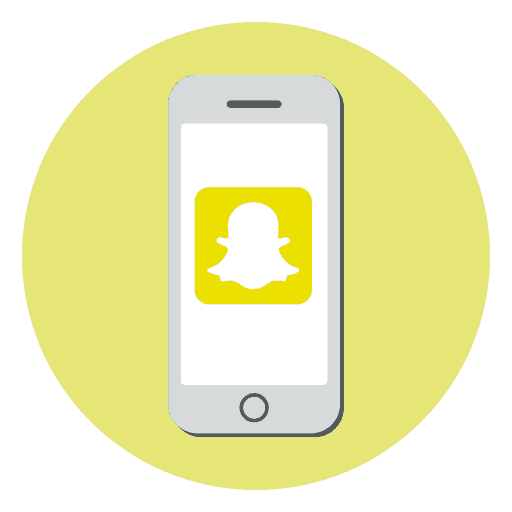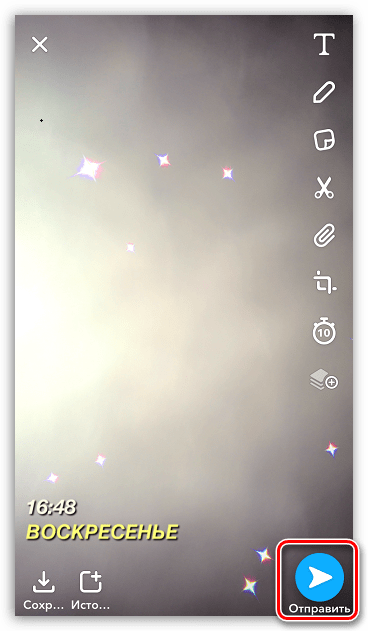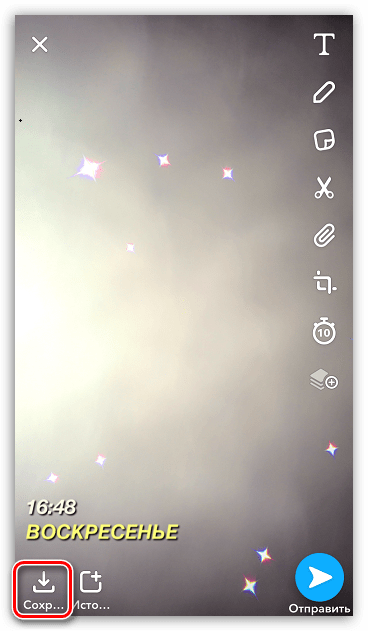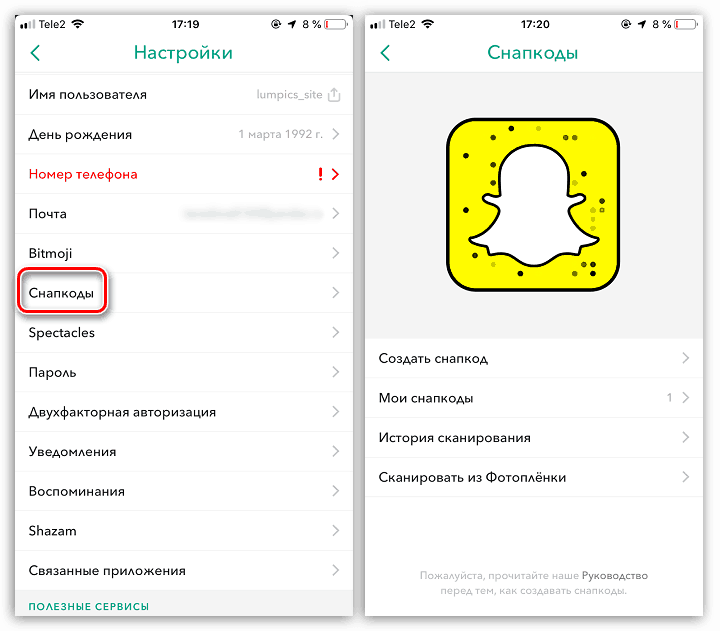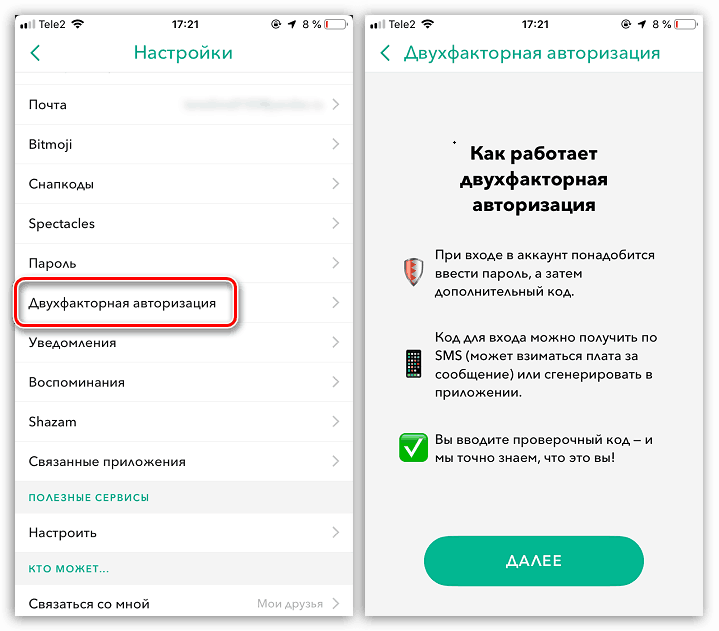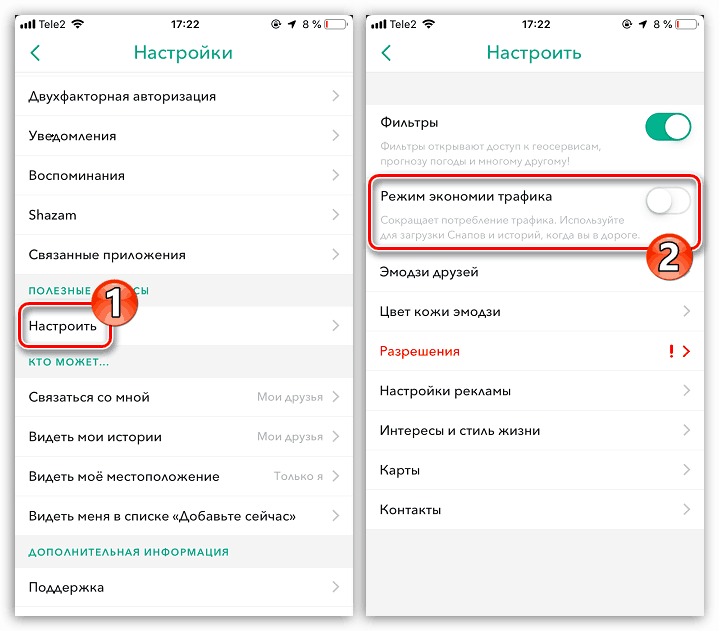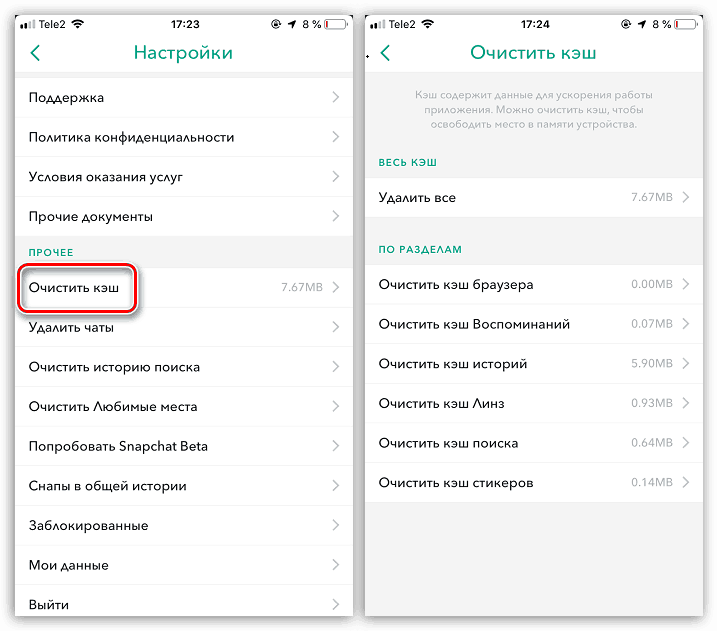Ako používať aplikáciu Snapchat na zariadení iPhone
Snapchat je populárna aplikácia, ktorá je sociálna sieť. Hlavnou črtou služby, vďaka ktorej sa stal slávnym - je veľké množstvo rôznych masiek na tvorbu kreatívnych fotografií. V tomto článku podrobne vysvetlíme, ako používať zariadenie v zariadení iPhone.
Obsah
Úlohy typu Snapchat
Nižšie uvažujeme hlavné nuansy používania Snapchat v prostredí iOS.
registrácia
Ak sa rozhodnete pripojiť milióny aktívnych užívateľov Snapchat, musíte najprv vytvoriť účet.
- Spustite aplikáciu. Vyberte položku "Registrácia" .
- V nasledujúcom okne budete musieť zadať vaše meno a priezvisko a potom klepnúť na tlačidlo "OK, register" .
- Zadajte dátum narodenia a potom zadajte nové používateľské meno (používateľské meno musí byť jedinečné).
- Zadajte nové heslo. Služba vyžaduje, aby jej trvanie trvalo aspoň osem znakov.
- Aplikácia predvolene ponúka prepojenie e-mailovej adresy s účtom. Registráciu možno vykonať aj na mobilnom telefónnom čísle. Ak to chcete urobiť, zvoľte tlačidlo "Registrovať podľa telefónneho čísla" .
- Potom zadajte svoje číslo a zvoľte tlačidlo "Ďalej" . Ak nechcete, aby ste ho zadali, v pravom hornom rohu vyberte možnosť "Preskočiť" .
- Zobrazí sa okno s úlohou, ktorá vám umožní dokázať, že registrovaná osoba nie je robot. V našom prípade bolo potrebné označiť všetky obrázky, na ktorých je číslo 4 prítomné.
- Snapchat ponúka nájsť priateľov z telefónneho zoznamu. Ak súhlasíte, kliknite na tlačidlo "Ďalej" alebo preskočte tento krok výberom príslušného tlačidla.
- Hotovo, registrácia je dokončená. Okno aplikácie sa okamžite zobrazí na obrazovke a iPhone bude požadovať prístup k fotoaparátu a mikrofónu. Pre ďalšiu prácu je potrebné ju poskytnúť.
- Ak chcete zvážiť dokončenie registrácie, musíte potvrdiť e-mail. Ak to chcete urobiť, vyberte ikonu profilu v ľavom hornom rohu. V novom okne kliknite na ikonu s ozubeným kolieskom.
- Otvorte sekciu "Pošta" a potom zvoľte tlačidlo "Potvrdiť poštu" . E-mail bude odoslaný na vašu e-mailovú adresu pomocou odkazu, ktorý potrebujete na dokončenie registrácie.
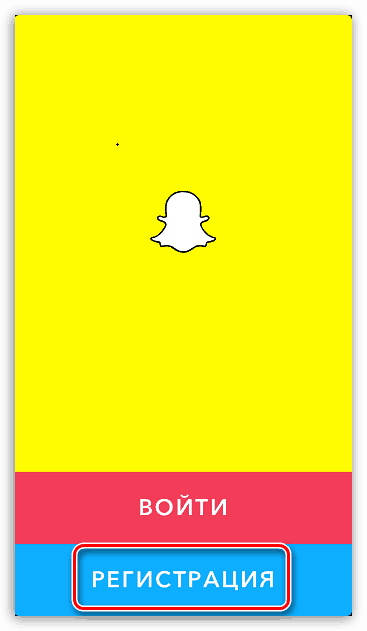
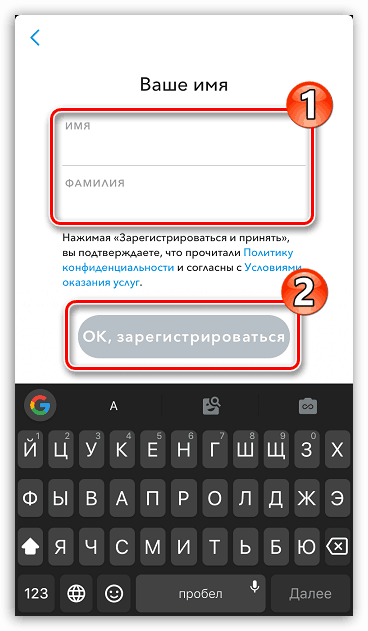
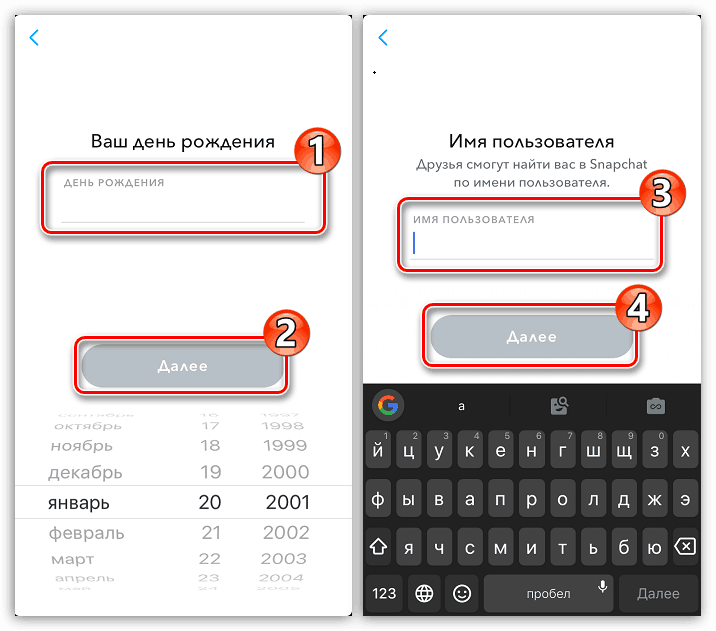
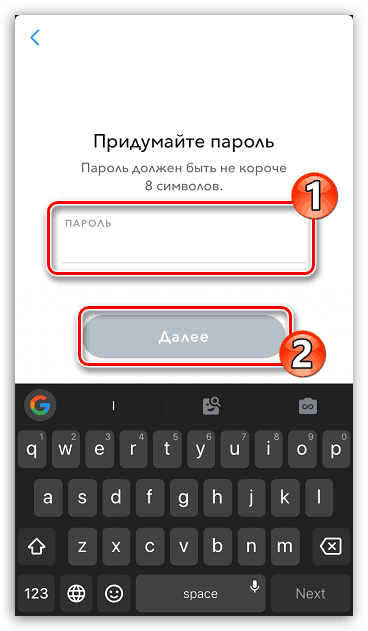
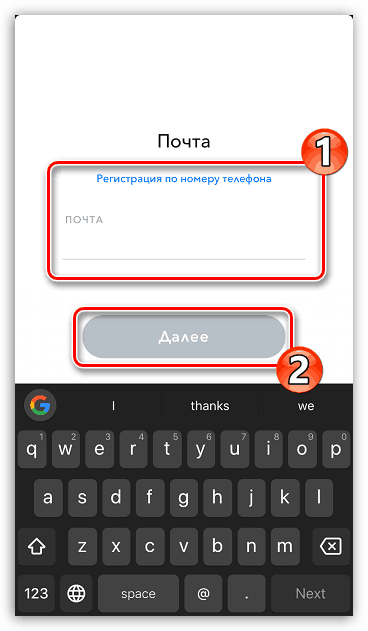
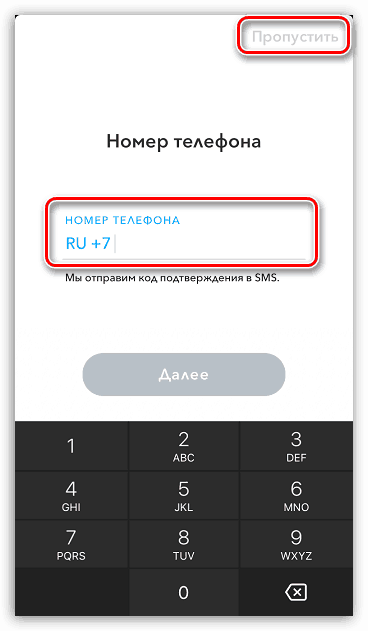
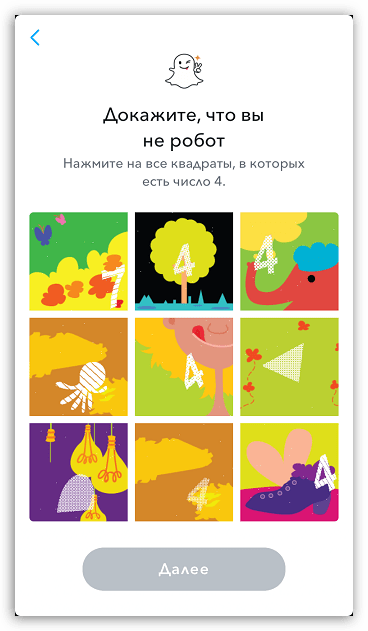
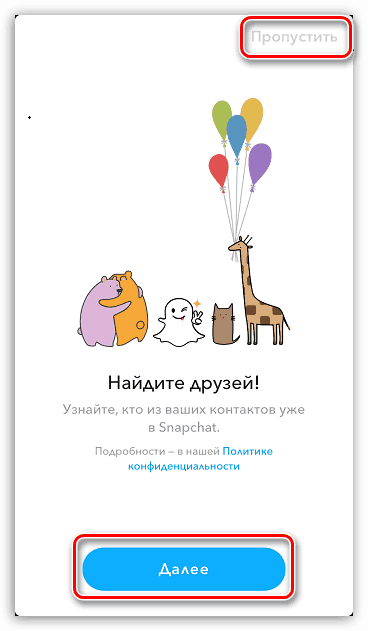
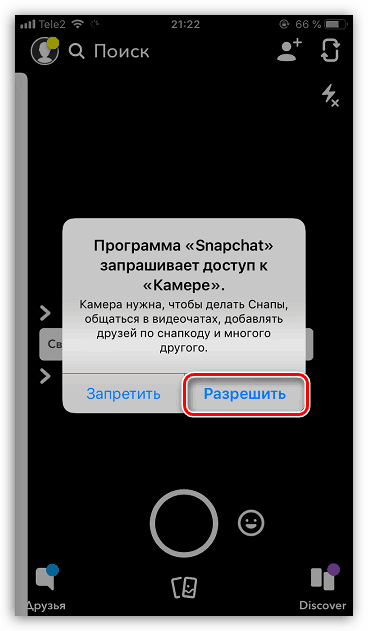
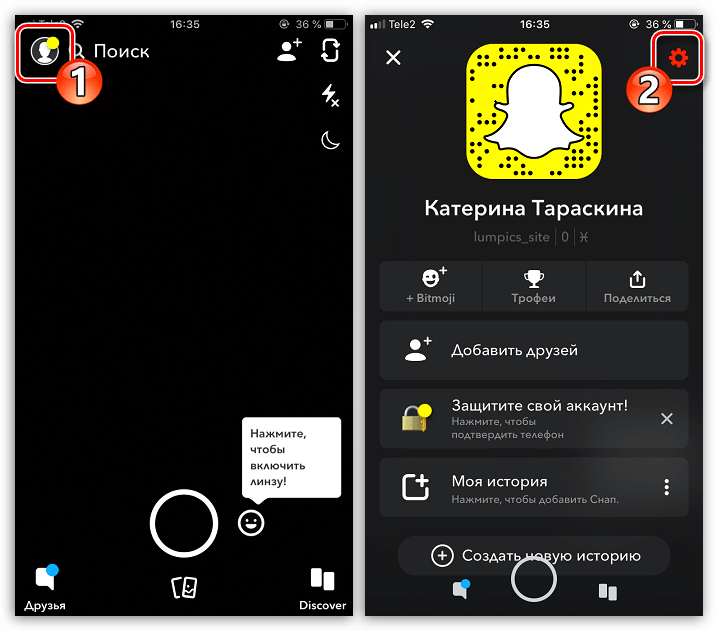
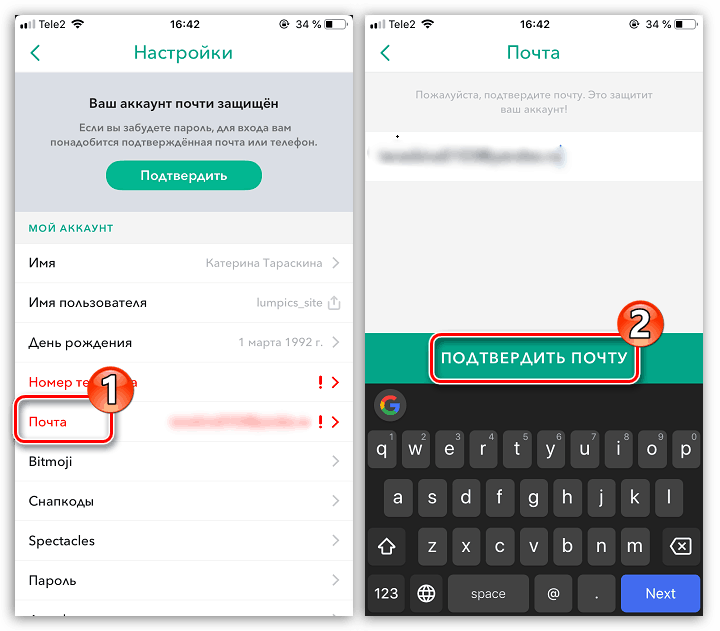
Vyhľadávanie priateľov
- Komunikácia v službe Snapchat bude zaujímavejšia, ak si prihlásite svojich priateľov. Ak chcete nájsť priateľov registrovaných v tejto sociálnej sieti, klepnite v ľavom hornom rohu na ikonu profilu a potom kliknite na tlačidlo Pridať priateľov .
- Ak poznáte používateľské meno používateľa, zaznamenajte ho v hornej časti obrazovky.
- Ak chcete nájsť priateľov prostredníctvom telefónneho zoznamu, prejdite na kartu Kontakty a potom kliknite na tlačidlo Nájsť priateľov . Po sprístupnení telefónneho zoznamu aplikácia zobrazí prezývky registrovaných používateľov.
- Na pohodlné vyhľadávanie známych môžete použiť Snapcode - druh QR kódu vygenerovaného v aplikácii, ktorý odkazuje na profil konkrétnej osoby. Ak máte obrázok s podobným kódom, otvorte kartu "Snapcode" a potom vyberte obrázok z filmu. Ďalšia na obrazovke zobrazuje profil používateľa.
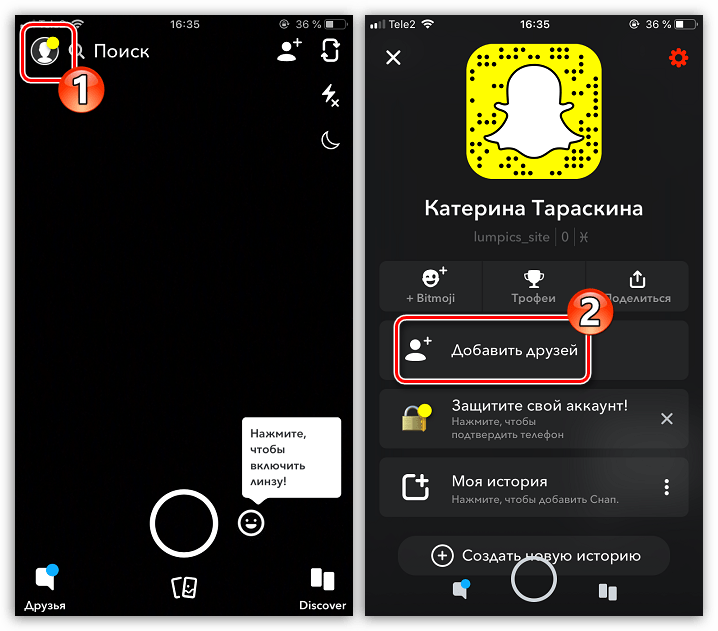
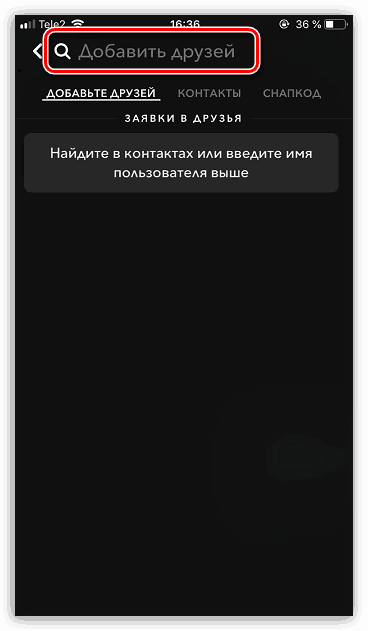
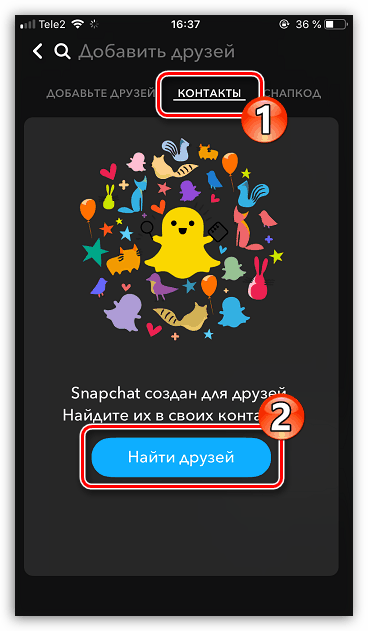
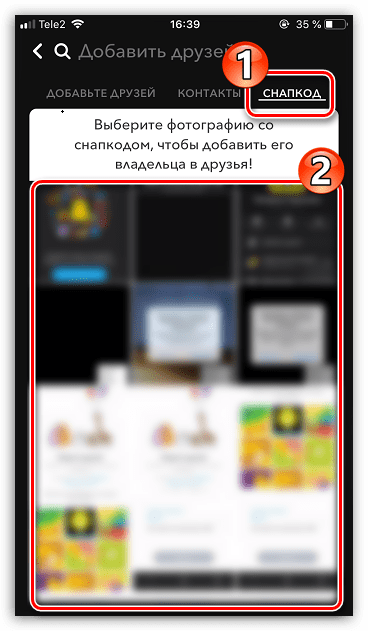
Vytváranie snímok
- Ak chcete otvoriť prístup ku všetkým maskám, v hlavnej ponuke aplikácie vyberte ikonu so smajlíkom. Služba začne sťahovať. Mimochodom, kolekcia sa pravidelne aktualizuje a pridávajú nové zaujímavé možnosti.
- Prejdite prstom doľava alebo doprava, aby ste sa pohybovali medzi maskami. Ak chcete hlavný fotoaparát prepnúť na predný, vyberte príslušnú ikonu v pravom hornom rohu obrazovky.
- V tejto oblasti sú k dispozícii dve ďalšie nastavenia fotoaparátu - blesk a nočný režim. Nočný režim funguje iba pre hlavný fotoaparát, predný nie je v ňom podporovaný.
- Ak chcete nasnímať fotografiu s vybratou maskou, klepnite raz na jej ikonu a pri videu stlačte a podržte.
- Po vytvorení fotografie alebo videa sa automaticky otvorí v zabudovanom editore. V ľavej časti okna je malý panel nástrojov, v ktorom sú k dispozícii nasledujúce funkcie:
- Overlay text;
- Voľné kreslenie;
- Overlay samolepky a gify;
- Vytvorte si vlastnú nálepku z obrázka.
- Pridať odkaz;
- plodiny;
- Zobrazenie časovača.
- Ak chcete použiť filtre, posuňte prst doľava. Zobrazí sa ďalšie menu, v ktorom budete musieť vybrať tlačidlo "Zapnúť filtre" . Aplikácia potom bude musieť poskytnúť prístup k geodátom.
- Teraz môžete použiť filtre. Ak chcete prepínať medzi nimi, prejdite prstom zľava doprava alebo doprava doľava.
- Po dokončení úprav budete mať tri scenáre pre ďalšie kroky:
- Odoslanie priateľom. Kliknite na tlačidlo Odoslať v pravom dolnom rohu a vytvorte adresu. Prilepte ju a pošlite ju jednému alebo viacerým priateľom.
- Ušetriť. V ľavom dolnom rohu je tlačidlo, ktoré vám umožňuje ukladať vytvorený súbor do pamäte smartfónu.
- History. Vpravo je tlačidlo, ktoré vám umožňuje uložiť funkciu Snap v histórii. Publikácia sa teda automaticky vymaže po 24 hodinách.
![Odoslanie snapu priateľom v aplikácii Snapchat na zariadení iPhone]()
![Ukladanie Snap vo filme v aplikácii Snapchat na zariadení iPhone]()
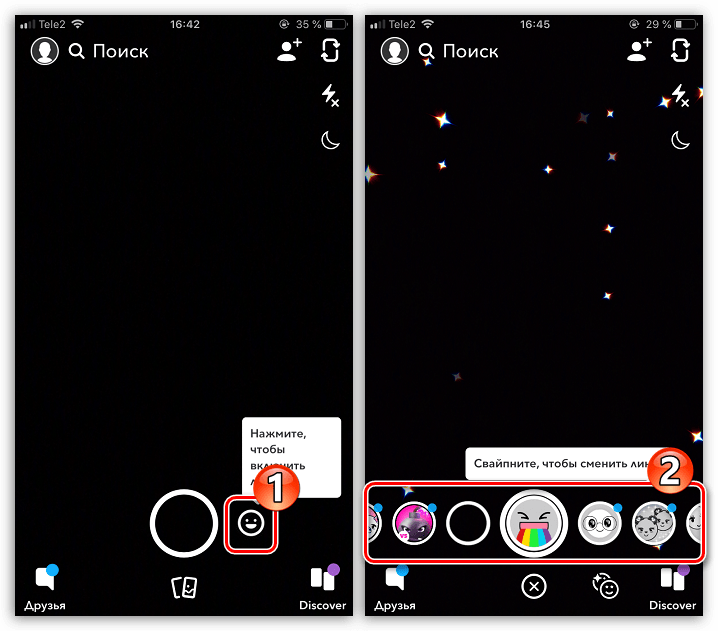
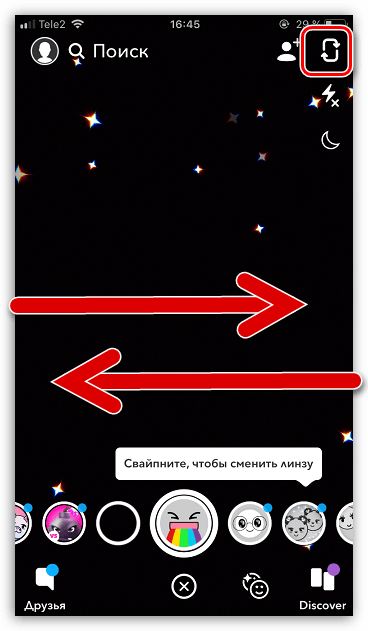
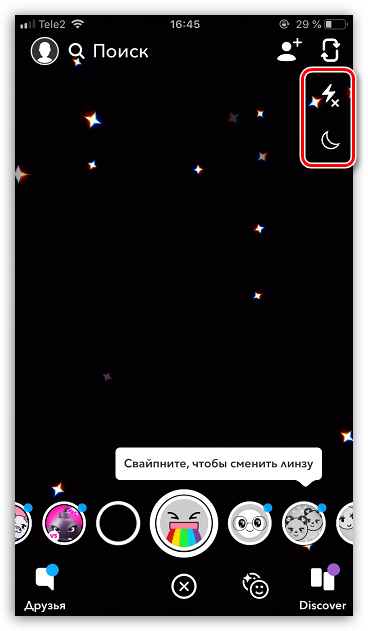
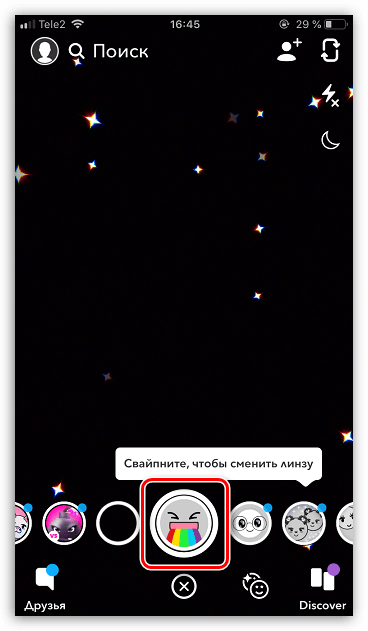
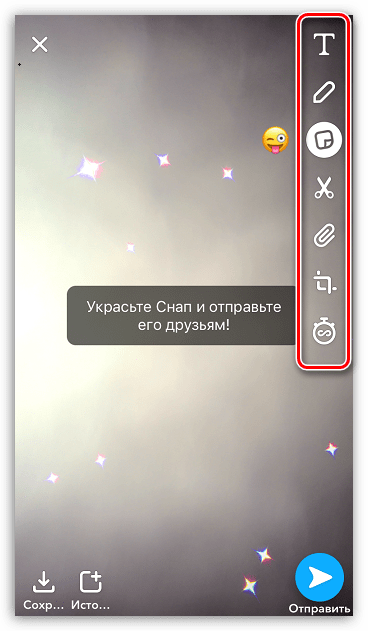
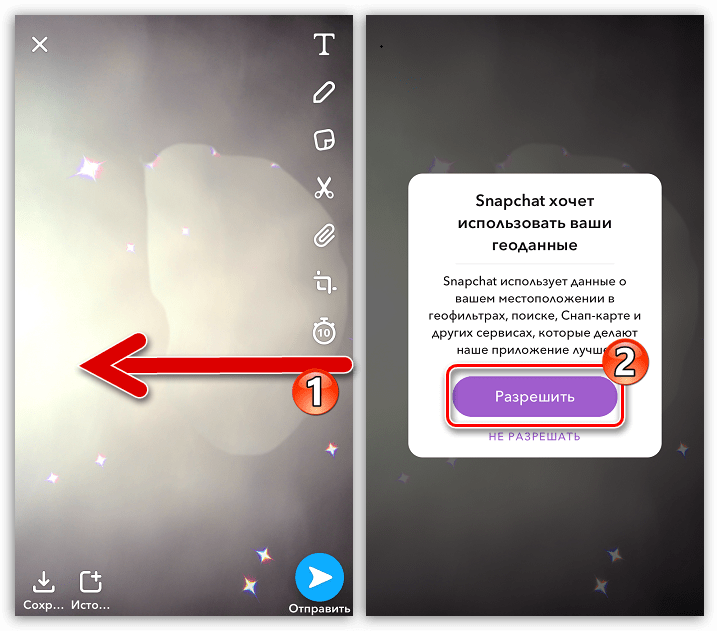
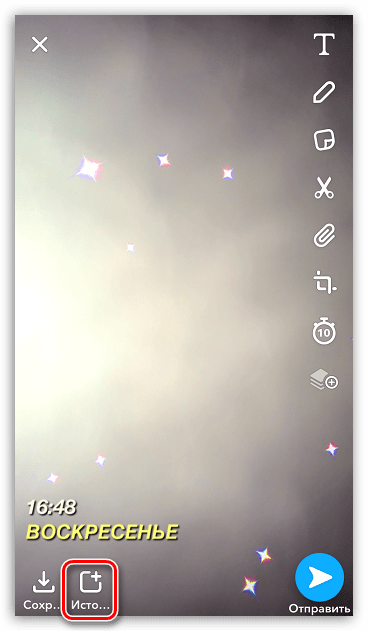
Rozhovor s priateľmi
- V hlavnom okne programu vyberte ikonu dialógu v ľavom dolnom rohu.
- Na obrazovke sa zobrazia všetci používatelia, s ktorými komunikujete. Keď priateľ prijme novú správu pod prezývkou, zobrazí sa správa "Prijali ste Snap!" . Otvorte ju na zobrazenie správy. Ak počas prehrávania Snap prejdete prstom nahor, na obrazovke sa zobrazí okno rozhovoru.
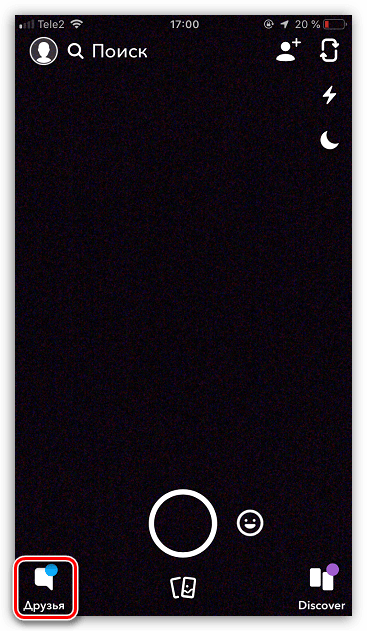

Zobraziť históriu publikácií
Všetky snímky a príbehy vytvorené v aplikácii sa automaticky ukladajú do vášho osobného archívu, ktorý je k dispozícii iba pre vás. Ak ju chcete otvoriť, v strednej spodnej časti okna hlavného menu vyberte tlačidlo zobrazené na snímke obrazovky nižšie.
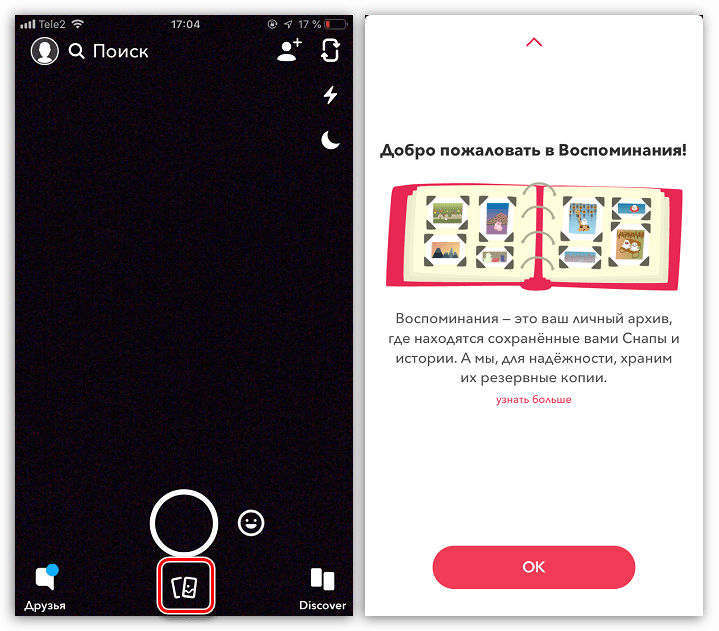
Nastavenia aplikácie
- Ak chcete otvoriť nastavenia programu Snapchat, vyberte ikonu avatara a klepnite v pravom hornom rohu obrázka ozubeného kolesa.
- Otvorí sa okno s nastaveniami. Všetky položky menu, ktoré nebudeme brať do úvahy, a prejdite najzaujímavejšie:
- Snapkody. Vytvorte si vlastný Snapcode. Pošlite to svojim priateľom, aby mohli rýchlo prejsť na vašu stránku.
- Povolenie dvoch faktorov. V súvislosti s častými prípadmi hackerových stránok v službe Snapchat sa dôrazne odporúča aktivovať tento typ autorizácie, v ktorom sa na zadanie aplikácie musí zadať nielen heslo, ale aj kód zo správy SMS.
- Režim úspory prevádzky. Táto možnosť sa skrýva pod položkou "Konfigurovať" . Umožňuje výrazne znížiť spotrebu dopravy kompresiou kvality Snapu a príbehov.
- Vymažte vyrovnávaciu pamäť. Pri používaní aplikácie bude jeho veľkosť neustále rásť kvôli nahromadenej cache. Našťastie vývojári poskytli možnosť vymazať tieto informácie.
- Skúste Snapchat Beta. Používatelia Snapchat majú jedinečnú príležitosť zúčastniť sa testovania novej verzie aplikácie. Budete jedným z prvých, ktorý vyskúšate nové funkcie a zaujímavé funkcie, ale mali by ste byť pripravení na to, že program môže byť nestabilný.
![Vytváranie Snapcode v aplikácii Snapchat na zariadení iPhone]()
![Povoľte autorizáciu dvoch faktorov v aplikácii Snapchat na zariadení iPhone]()
![Režim uložte prevádzku v aplikácii Snapchat na zariadení iPhone]()
![Vymazať vyrovnávaciu pamäť v aplikácii Snapchat v zariadení iPhone]()
![Testovanie beta verzie aplikácie Snapchat na zariadení iPhone]()
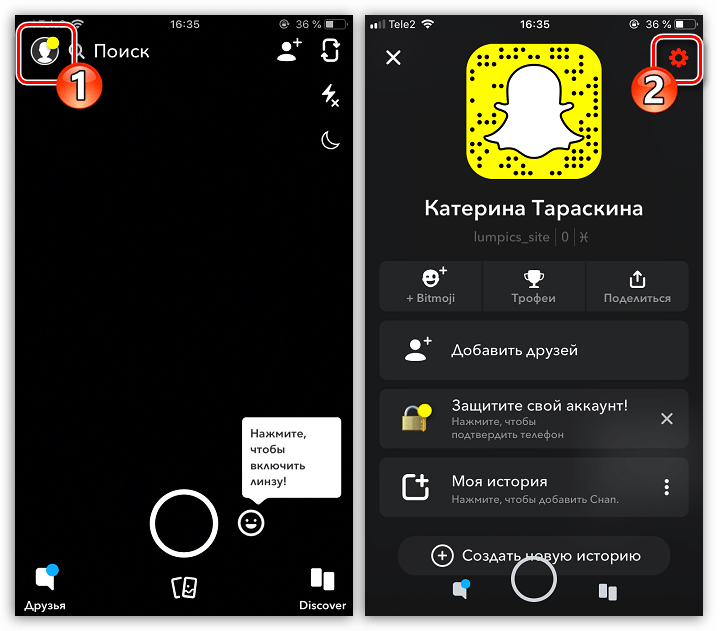
V tomto článku sme sa pokúsili zdôrazniť hlavné aspekty práce s aplikáciou Snapchat.